【摘要】:而在对几何模型进行打印输出时,则通常在图纸空间中完成。图纸空间用于创建最终的打印布局,而不用于绘图或设计工作。根据提示可以选择打开或关闭范围,同时可以输入界限的左下角和右上角点。浮动视口相当于模型空间中的视图对象,用户可以在浮动视口中处理模型空间对象。在模型空间中的所有修改都将反映到所有图纸空间视口中。

模型空间是一个三维坐标空间,主要用于几何模型的构建。而在对几何模型进行打印输出时,则通常在图纸空间中完成。图纸空间就像一张图纸,打印之前可以在上面排放图形。图纸空间用于创建最终的打印布局,而不用于绘图或设计工作。
1.图形界限
菜单位置:【格式】→【图形界限】
命令行:LIMITS
改变“栅格”点显示的范围。范围为二维的点,表示世界坐标系统(WCS)中的左下和右上范围。根据提示可以选择打开或关闭范围,同时可以输入界限的左下角和右上角点。
2.布局
图纸空间是以布局的形式来使用的。一个图形文件可包含多个布局,每个布局代表一张单独的打印输出图纸。在绘图区域底部选择【布局】选项卡,就能查看相应的布局。选择【布局】选项卡,就可以进入相应的图纸空间环境,如图2-25所示。(www.daowen.com)
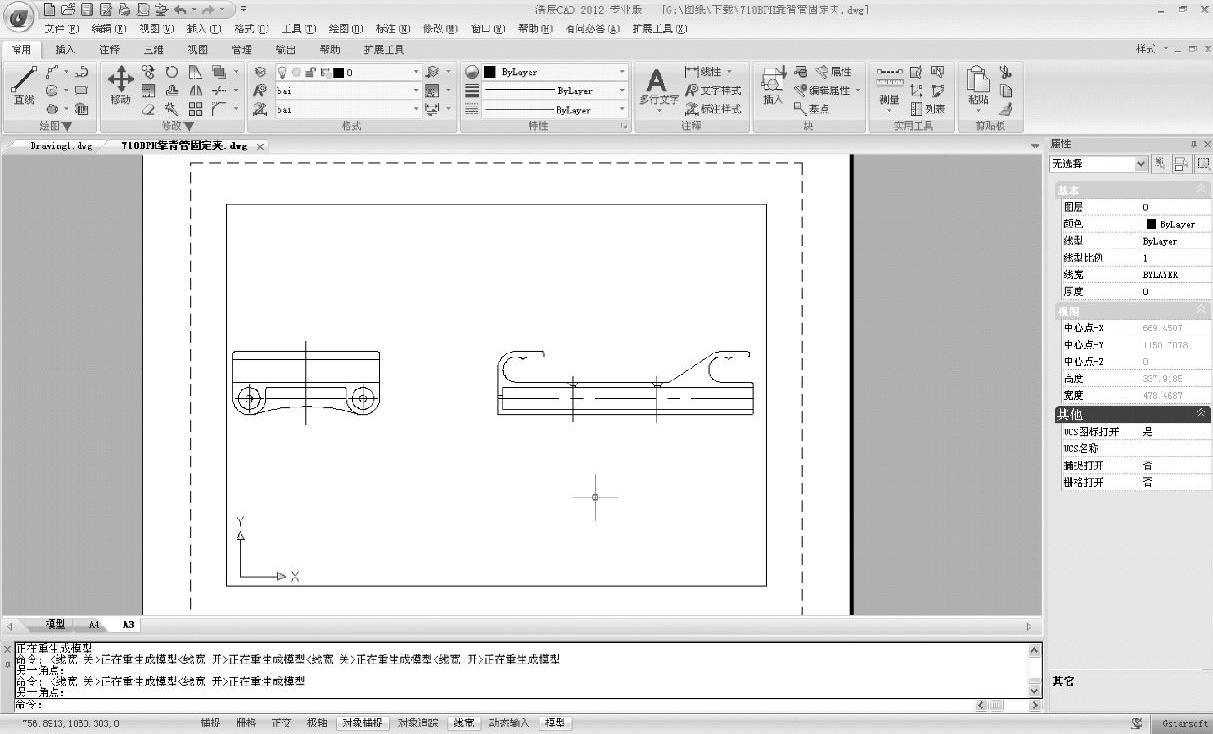
图2-25 图纸布局
在图纸空间中,用户可随时选择【模型】选项卡(或在命令行输入“model”)来返回模型空间,也可以在当前布局中创建浮动视口来访问模型空间。浮动视口相当于模型空间中的视图对象,用户可以在浮动视口中处理模型空间对象。在模型空间中的所有修改都将反映到所有图纸空间视口中。
用户可在布局中的浮动视口上双击鼠标左键,进入视口中的模型空间,如图2-26所示。或从状态栏中单击【模型】按钮。如果在浮动视口外的布局区域双击鼠标左键,则回到图纸空间。
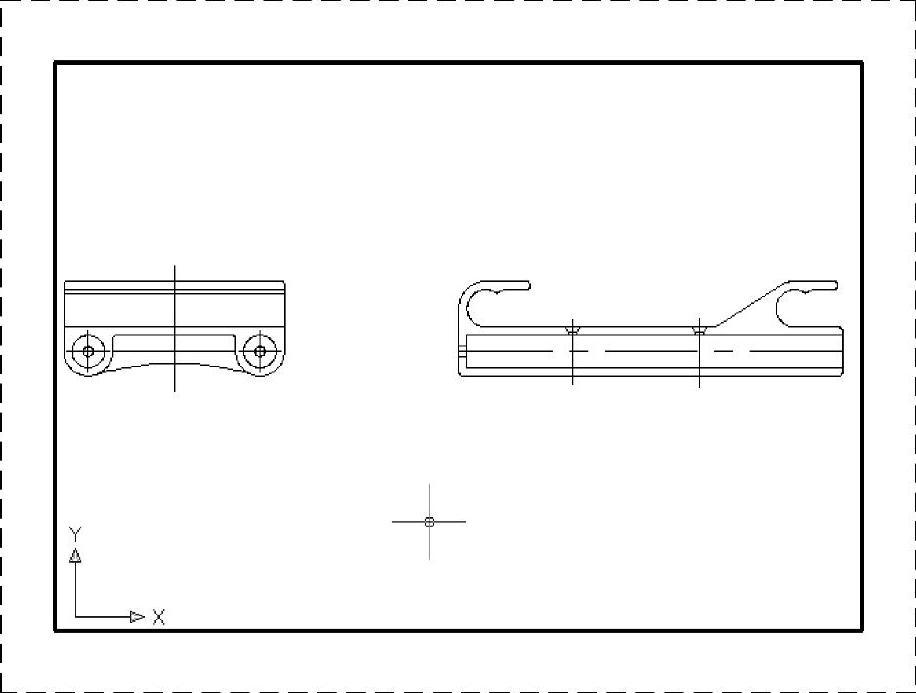
图2-26 模型空间
免责声明:以上内容源自网络,版权归原作者所有,如有侵犯您的原创版权请告知,我们将尽快删除相关内容。
有关CAD应用技术基础的文章






